Ps 初学者教程「22」如何裁剪和拉直照片?
2023-09-28 382欢迎观看 Photoshop 教程,本系列教程将介绍使用 Photoshop 编辑照片的基础知识,从初级编辑到基本处理全面了解 Photoshop 的基本操作。看完教程后你将能够使用 Photoshop 的基本编辑功能,让你的照片瞬间变美图。
裁剪和拉直
您可以使用裁剪工具修剪边缘、更改照片的形状和大小,并将弯曲的海岸线或地平线拉直。
本系列教程将重点讲解 Photoshop 的编辑功能,但是 Photoshop 和 Lightroom 是完美组合,你可以首先在 Lightroom 中 整理、编辑和分享照片,然后在 Photoshop 中 进一步处理。如何在 Photoshop 中打开、裁剪和拉直照片?来了看看吧!
我们首先来看一看 Photoshop 的启动界面,打开照片的方法是,点击启动界面 上的“Open”(打开)按钮。
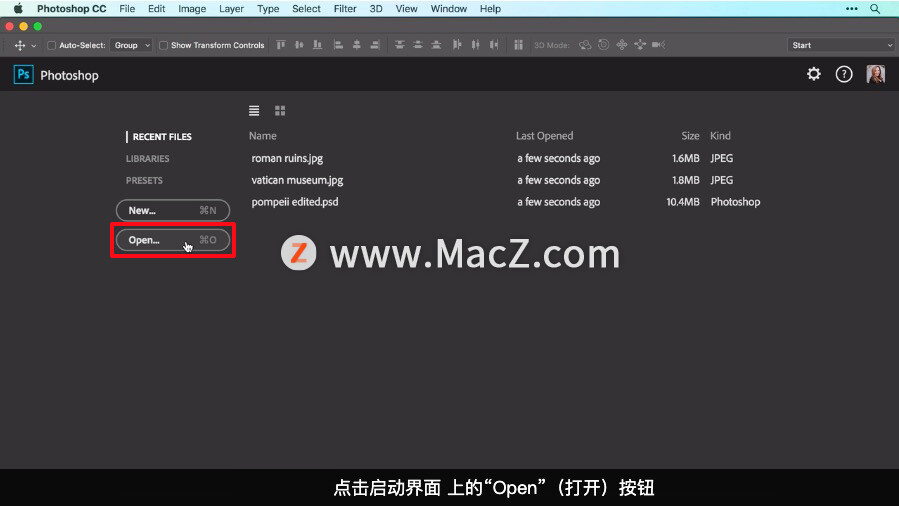
或者选择“File”(文件)、“Open”(打开) 找到照片。
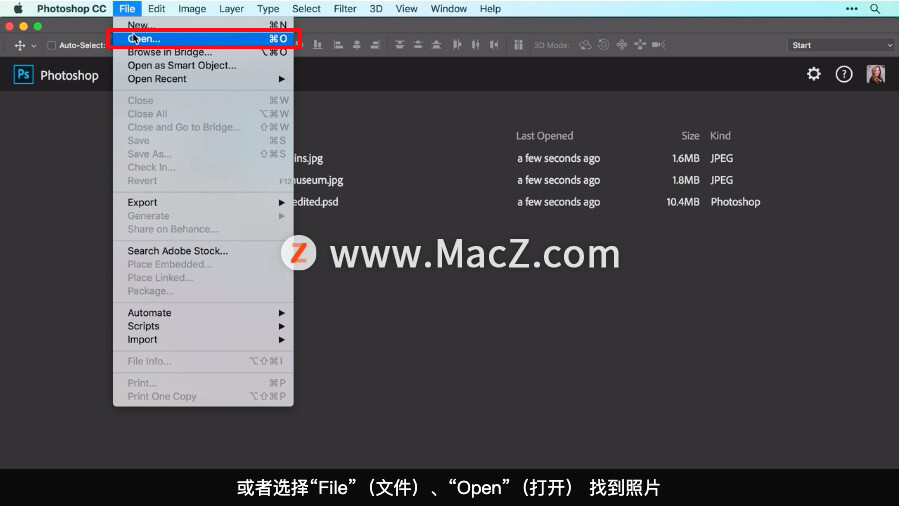
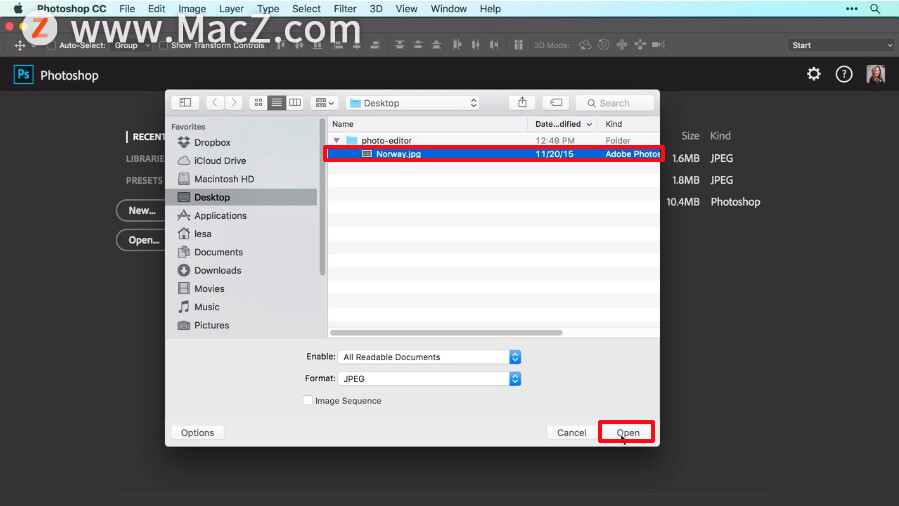
打开照片后,选择工具面板中的裁剪工具。
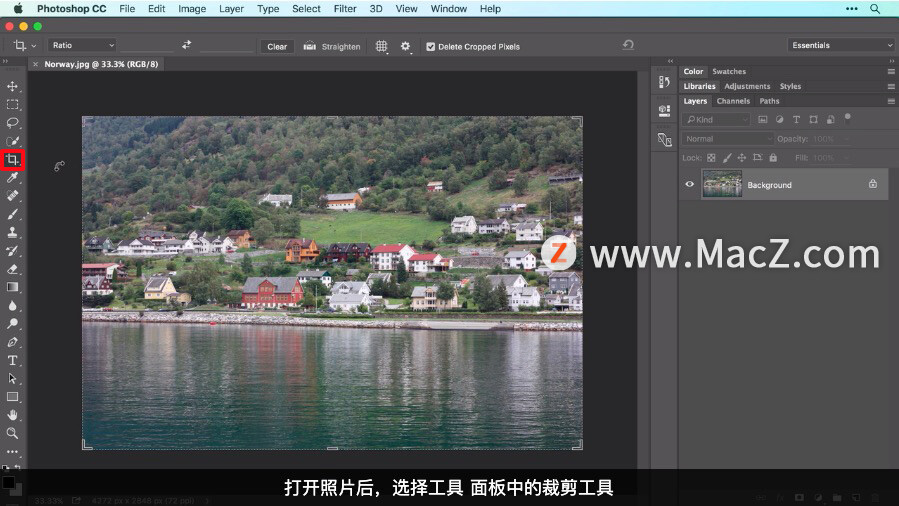
将会有一个可调整大小的裁剪框包围照片,你可以拖动任意一角或一边来调整方框的形状,并且可以拖动照片,调整照片在方框中的位置。
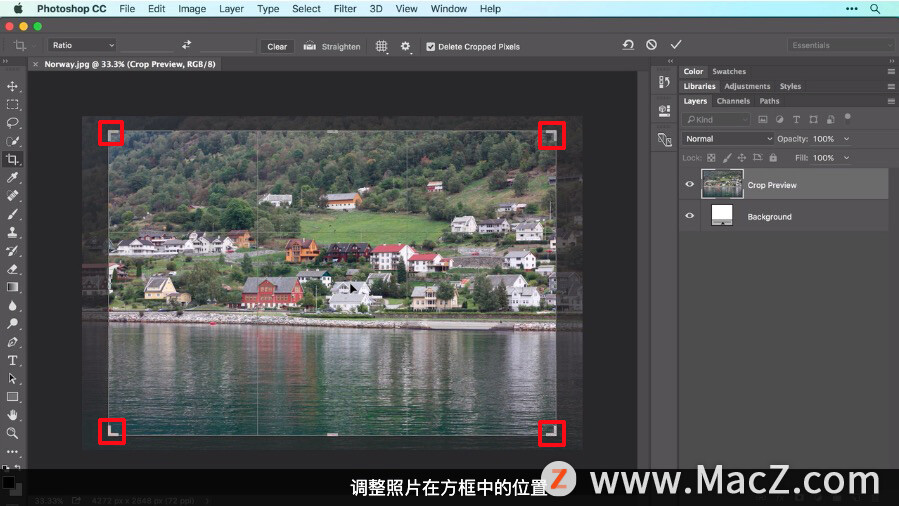
Photoshop 会将方框外将被裁掉的部分变暗,以便我们预览裁剪效果。
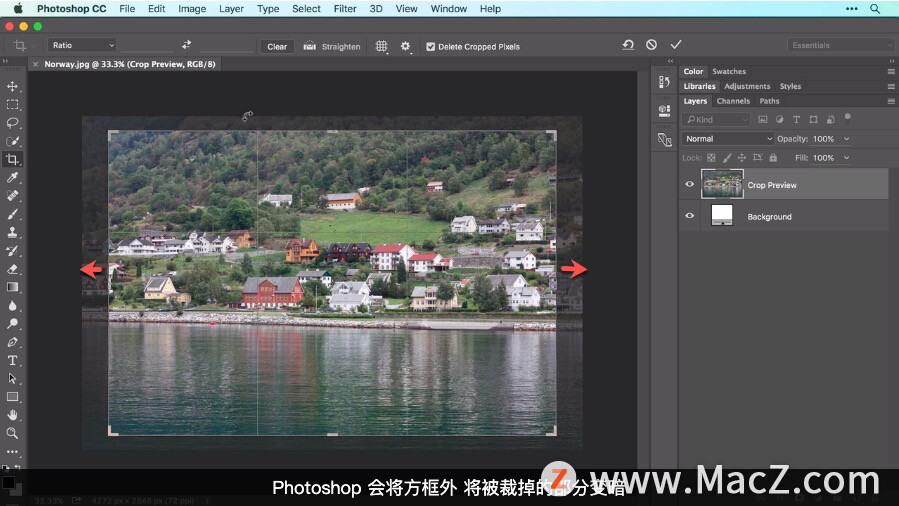
要限定裁剪尺寸,使用屏幕顶部选项栏左侧的菜单,其中包含一些常用的裁剪预设。
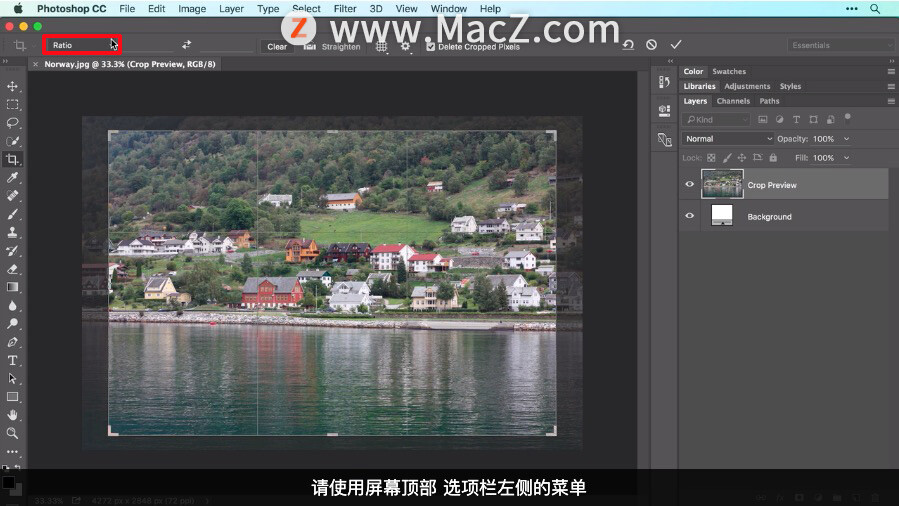
例如,要保留照片的原始纵横比,选择“Original Ratio”(原始比例)。
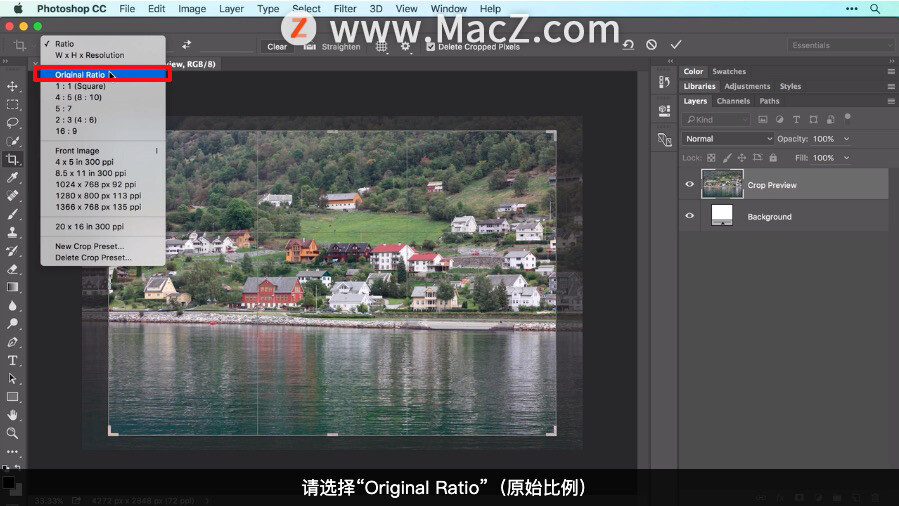
这样,在你调整裁剪框时,照片的原始宽高比将保持不变。

如果要将照片裁剪为特定的尺寸,而不是按比例裁剪可以使用菜单的这个部分,其中包括以英寸为单位的打印选项,还有以像素为单位的在线应用选项。
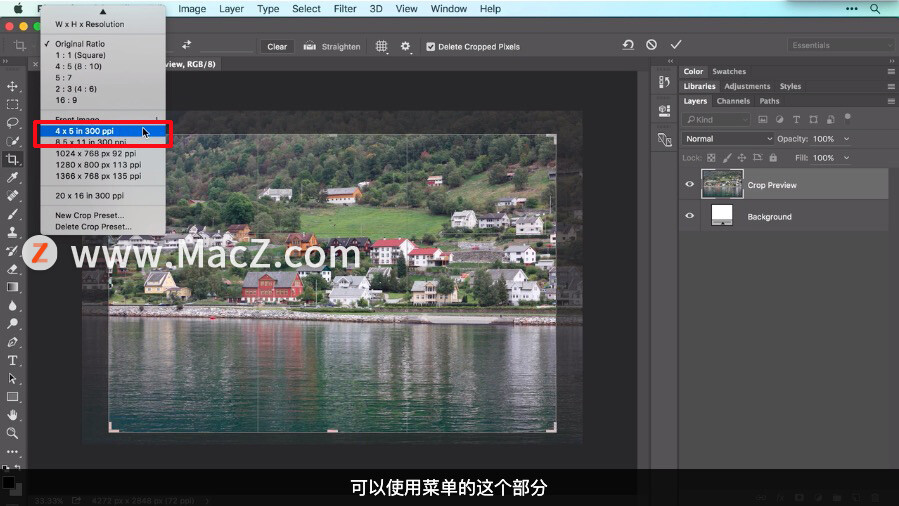
如果菜单中没有你想要的值,那么你可以在菜单右侧的方框中输入所需的值。
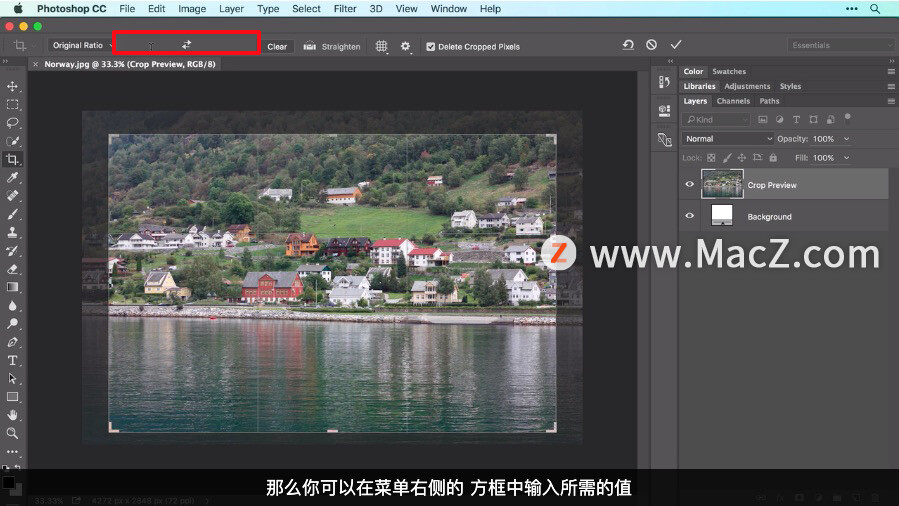
如果照片需要拉直,点击选项栏中的拉直图标。
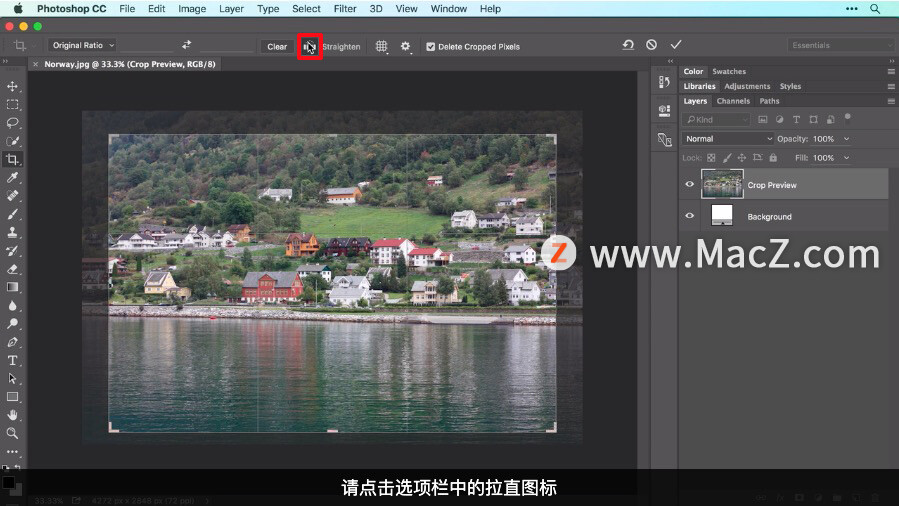
鼠标会变成一个小加号,点击照片中需要拉直的区域,并拖动鼠标画出一条线。
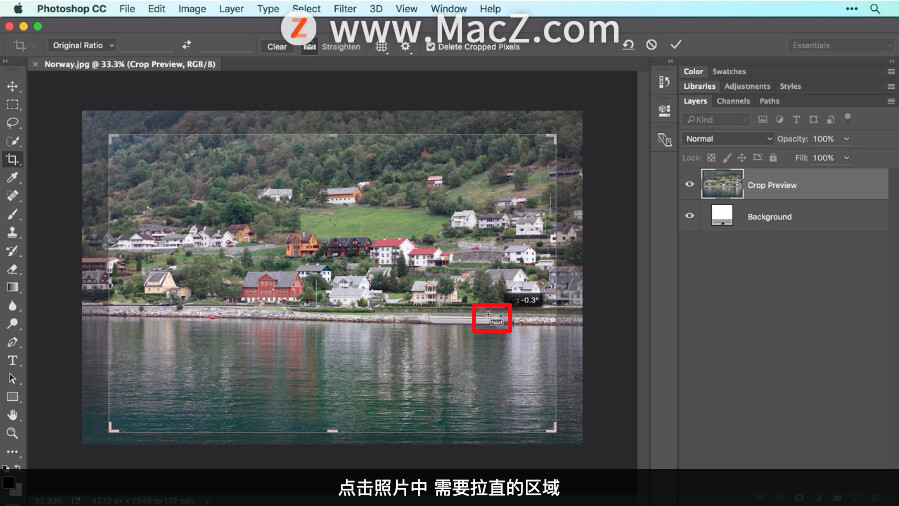
比如这个小斜坡松开鼠标后 Photoshop 就会旋转照片,建议让 Photoshop 隐藏裁剪掉的像素,而不要直接删除它们,以防你以后改变主意。
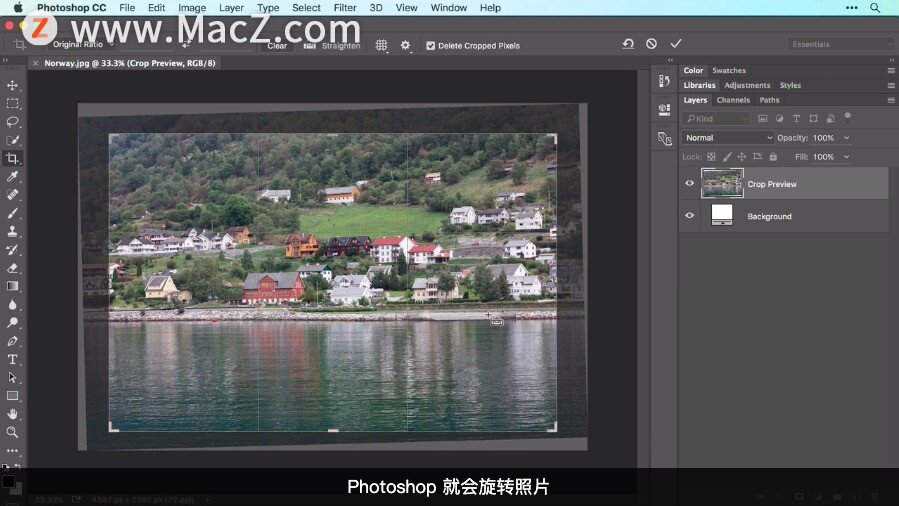
所以,在选项栏中关闭 “Delete Crop Pixels”(删除裁剪的像素)。
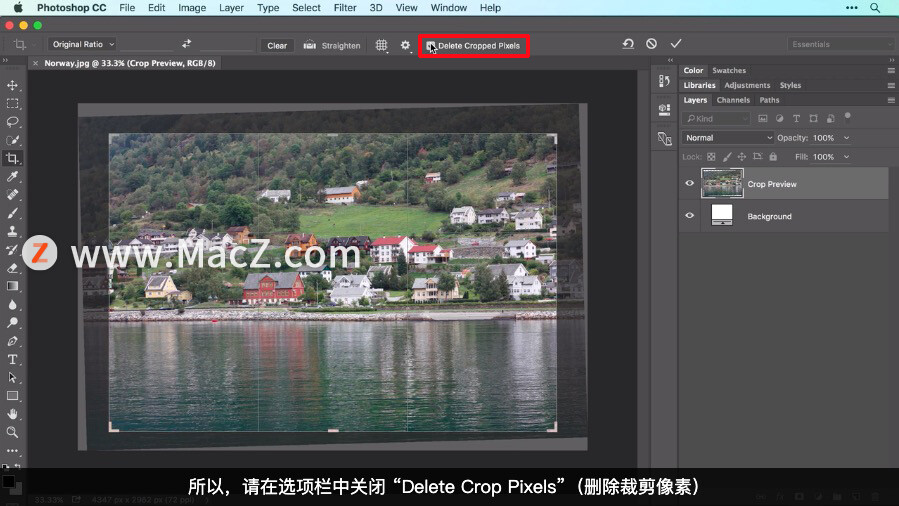
满意后点击选项栏中的对勾,或按键盘上的 Return 键裁剪照片。
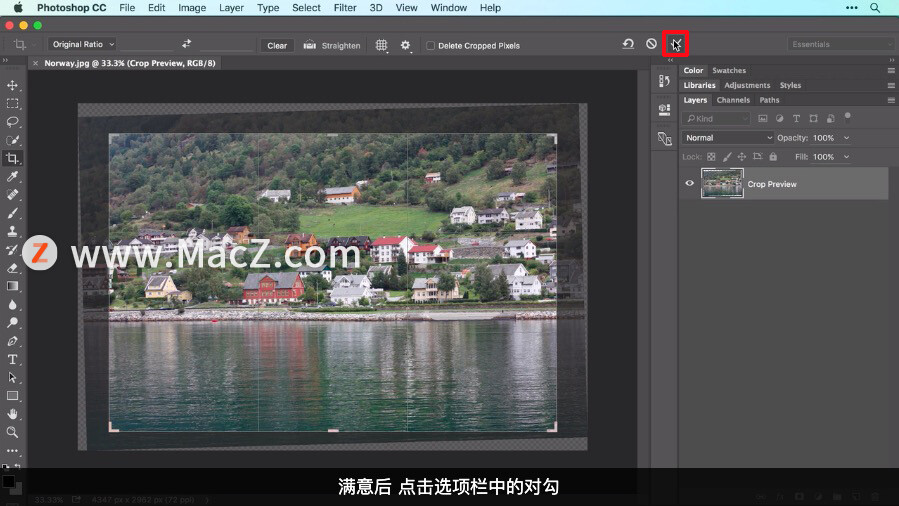

现在选择“View”(视图)、“Fit on Screen”(适应屏幕大小)来放大照片,以便继续编辑。
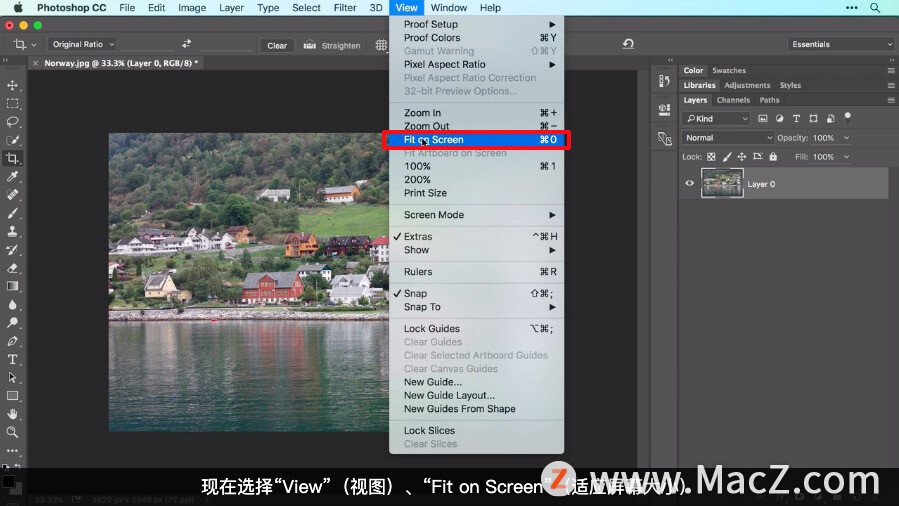
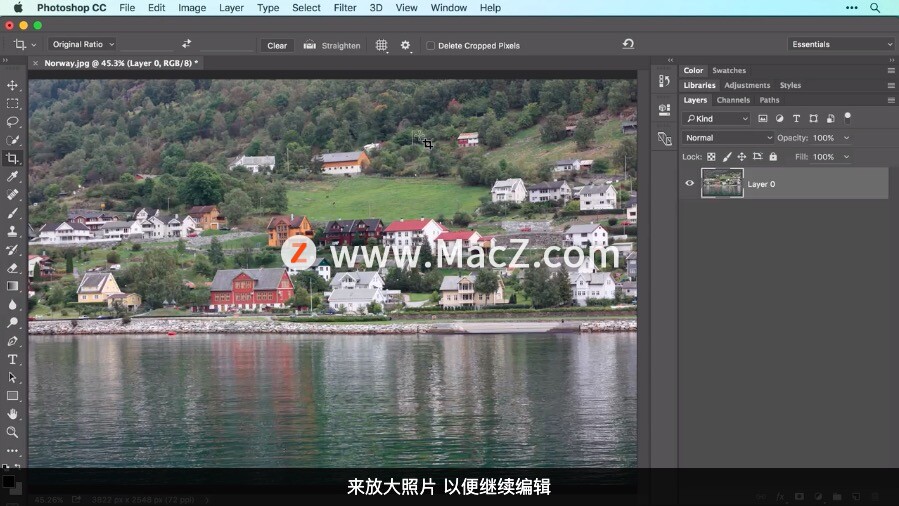
然后选择“File”(文件)、“Save As”(另存为)保存目前所做的编辑。
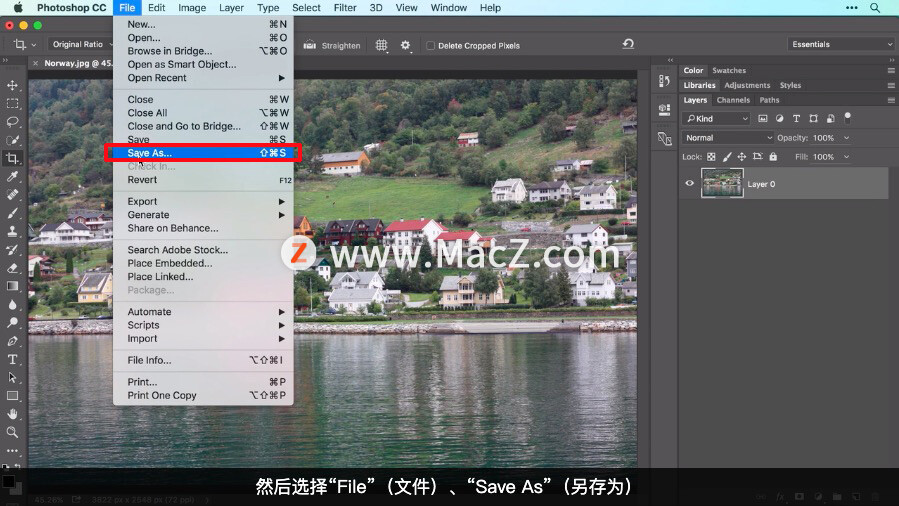
在“Save As”(另存为)对话框中从“Format”(格式)或“Type”(类型)菜单中选择“Photoshop”,勾选“Layers”(图层)选项,然后点击“Save”(保存)。
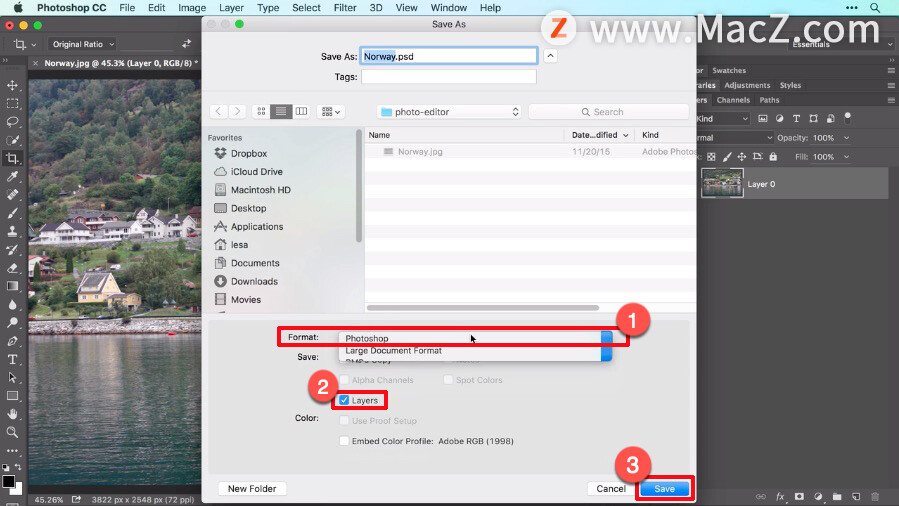
以“Photoshop”格式保存会在你继续编辑照片时,保留裁减掉的像素以及你添加的任何图层,编辑时经常保存是一个很好的习惯,所以,在我们每个教程结束的时候,都不要忘记选择“File”(文件)、“Save”(保存),保存更新的 Photoshop 文档。
在接下来的教程中我们将学习使用调整图层改善照片的光线和颜色。需要ps软件的朋友可在本站下载,关注 我们,学习Mac软件使用方法!
相关资讯
查看更多-

IT之家 iOS / 安卓版 8.99.6 发布:率先上线 HDR / Live 实况照片双支持,照亮你的美,让精彩不定格!
-

疑似苹果 iPhone 17 背板照片曝光:摄像单元水平横置
-

iPhone屏蔽陌生电话教程
-

iOS 18 如何屏蔽系统更新?iOS 18 屏蔽系统更新教程
-

部分 iPhone 用户 升级iOS 18 后,照片应用无法保存编辑后图片
-

小红书宝贝教程批量发布与抖音作品批量隐藏技巧
-

uniapp打造多端社交圈活动组局小程序,源码搭建教程来袭!
-

iPhone 卡120帧教程
-

iOS 18.2 支持删除 App Store 应用商店、Safari 浏览器、相机、照片等预装应用
-

"阿里一张照片背后:马云首富之路,原来藏着这些温暖与坚持"
最新资讯
查看更多-

- 苹果 iPhone 应用精彩纷呈,iPad 用户望眼欲穿
- 2025-02-06 289
-

- 苹果官方发布指南:如何禁用 MacBook 自动开机功能
- 2025-02-05 287
-

- 苹果分享 macOS 15 Sequoia 技巧,Mac 启动行为由你掌控
- 2025-02-02 266
-

- 苹果首次公布AirPods固件升级攻略:共6步
- 2025-01-30 224
-

- 苹果 iPhone 用户禁用 Apple Intelligence 可释放最多 7GB 存储空间
- 2025-01-30 206
热门应用
查看更多-

- 快听小说 3.2.4
- 新闻阅读 | 83.4 MB
-

- 360漫画破解版全部免费看 1.0.0
- 漫画 | 222.73 MB
-

- 社团学姐在线观看下拉式漫画免费 1.0.0
- 漫画 | 222.73 MB
-

- 樱花漫画免费漫画在线入口页面 1.0.0
- 漫画 | 222.73 MB
-

- 亲子餐厅免费阅读 1.0.0
- 漫画 | 222.73 MB
-
 下载
下载
湘ICP备19005331号-4copyright?2018-2025
guofenkong.com 版权所有
果粉控是专业苹果设备信息查询平台
提供最新的IOS系统固件下载
相关APP应用及游戏下载,绿色无毒,下载速度快。
联系邮箱:guofenkong@163.com